电脑上的鼠标怎么设置 鼠标设置教程
鼠标作为电脑操作的主要工具之一,在日常使用中合理设置鼠标的参数能够提高工作效率和舒适度,许多人在使用电脑时并未注意到鼠标设置的重要性,导致操作不便或者效率低下。了解如何设置鼠标以及掌握一些鼠标设置的技巧是非常必要的。在这篇文章中我们将介绍如何在电脑上设置鼠标,帮助您更好地利用鼠标这一工具。
操作方法:
1.打开控制面板,进入硬件中的鼠标选项栏目。
打开控制面板的方法大家应该都知道,点击开始——控制面板——里面有一个硬件的选项。点击即可进入,进入后在第一栏中有一个鼠标的选项,进入就是鼠标的设置界面。
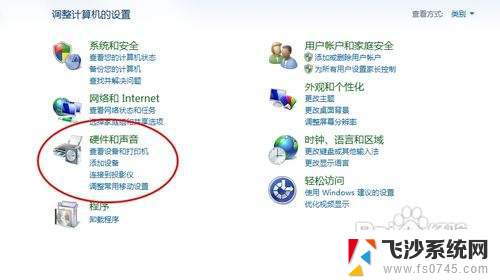
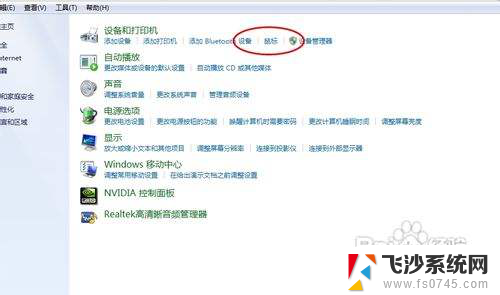
2.进入鼠标设置界面,对鼠标的按钮进行设置。
进入鼠标设置界面后第一个就是按钮的设置,在按钮的设置中我们可以设置鼠标键的设置,鼠标双击速度的设置以及可以进行单机锁定的设置。
鼠标键配置
鼠标键配置是配置我们的左右手使用习惯的,如果你的左手使用鼠标的话可以选择习惯左手。这样用起来会更舒服,不过大部分都是右手。
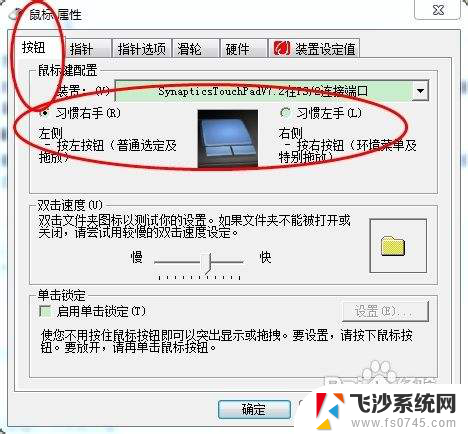
3.双击速度的设置
如果你的使用鼠标的习惯比较快,可以选择加快速度,这样可以节约点击鼠标的时间,更快速的进入。如果你双击额速度不叫慢,建议将其选择的速度变慢一些。
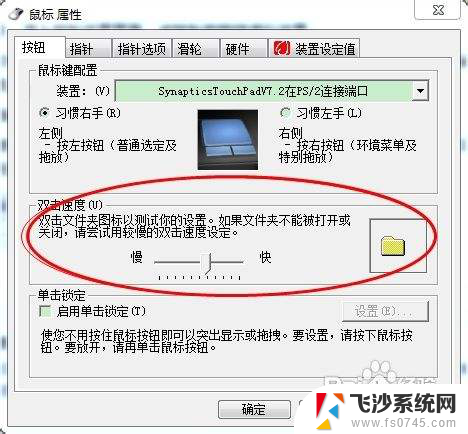
4.启用单机锁定
单机锁定即鼠标左击一下既可以起到锁定的作用,不需要双击,这样可以更快速的打开应用程序,不过这个功能很少被使用。
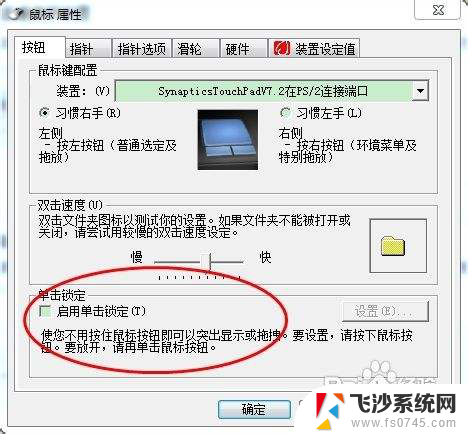
5.鼠标指针的设置
第二栏是鼠标指针的设置,我们在这个选项中可以更改鼠标的指针形状和大小,通过网上下载的鼠标指针图标进行个性化更换。点击更换,选择你的鼠标图标所在路径即可。
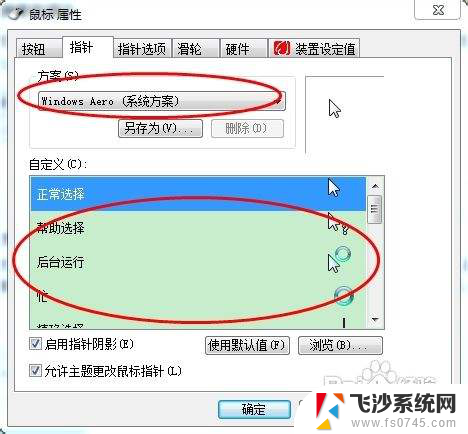
6.指针选项的设置。
这个选项中进行鼠标移动速度等功能的设置,通过这个设置我们可以使鼠标拥有很多的效果,并且加快鼠标的移动速度。
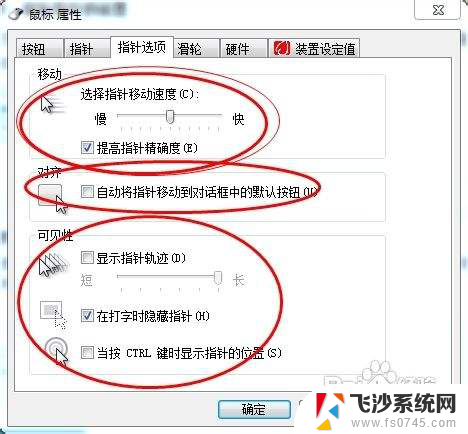
7.鼠标滑轮的设置
鼠标中都有一个滑动轮,我们通过这个界面可以选择对其滑动速度的设置。一般设置为3页,如果浏览速度快的是可以选择更高的值。
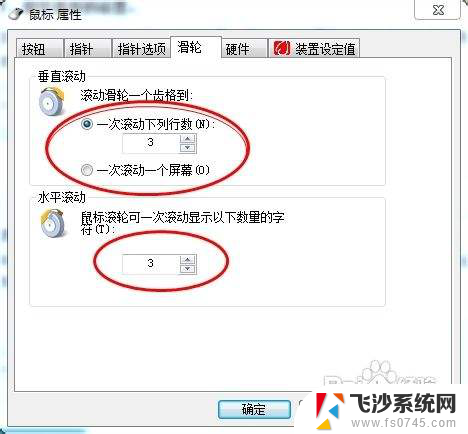
8.笔记本自带的触控板的设置
我们的笔记本一般都有一个定点位装置,可以对我们的触控板进行设置,点击定点位装置后即可进行相应功能的设置。
点击窗口的中的设定值,即可进入触控板的各种设置的界面,设置方法同上。
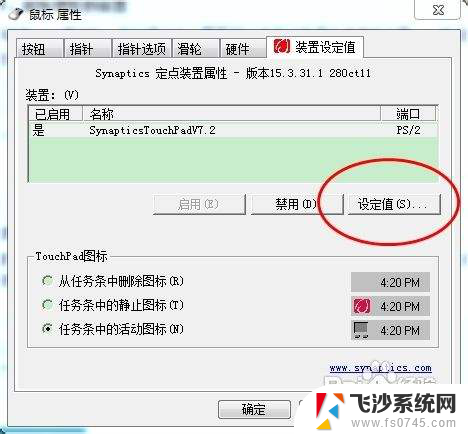
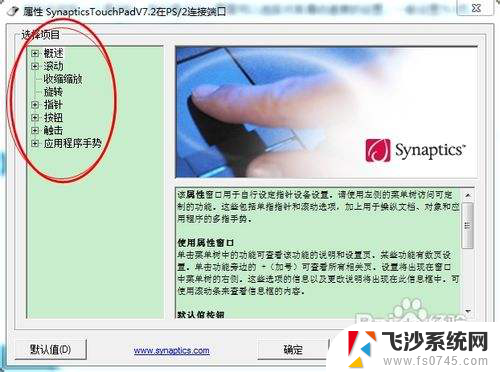
以上就是电脑上的鼠标设置的全部内容,对于不熟悉的用户,可以按照小编的方法进行操作,希望能够帮助到大家。
- 上一篇: 为什么qq电脑版登录不了 电脑QQ登不上去怎么解决
- 下一篇: 怎么改文件夹名字 修改文件夹名称的步骤
电脑上的鼠标怎么设置 鼠标设置教程相关教程
-
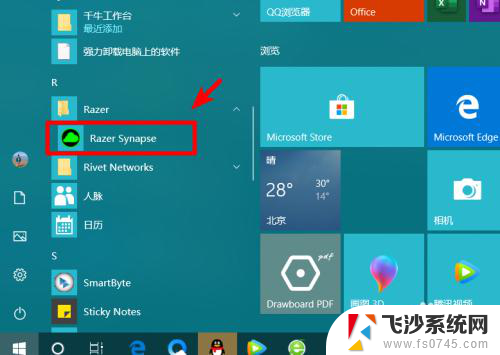 雷蛇设置鼠标宏 雷蛇鼠标宏设置教程
雷蛇设置鼠标宏 雷蛇鼠标宏设置教程2024-05-25
-
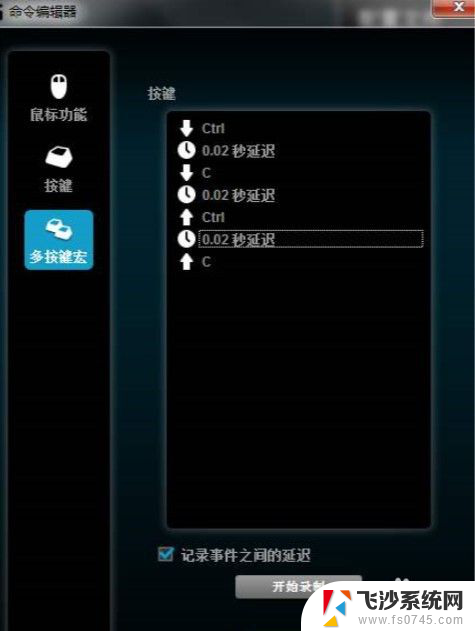 罗技g304鼠标设置 罗技G304鼠标设置教程详解
罗技g304鼠标设置 罗技G304鼠标设置教程详解2024-02-19
-
 惠普鼠标dpi怎么调 鼠标dpi设置教程
惠普鼠标dpi怎么调 鼠标dpi设置教程2023-09-12
-
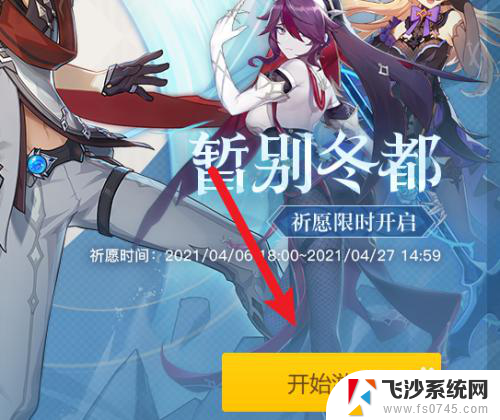 原神pc版鼠标按键怎么调出来 原神PC端鼠标设置教程
原神pc版鼠标按键怎么调出来 原神PC端鼠标设置教程2023-11-26
- 雷蛇可以调鼠标dpi吗 2021新雷蛇鼠标DPI设置教程
- g402鼠标灵敏度调节 罗技g402鼠标灵敏度设置教程
- 平板鼠标怎么连接 如何在平板电脑上设置无线鼠标
- 无线鼠标怎么与电脑连接 无线鼠标连接电脑的教程
- 雷蛇可以设置鼠标宏吗 如何在雷蛇鼠标上设置宏
- 笔记本电脑的鼠标怎么连接 笔记本连接鼠标的教程
- 电脑如何硬盘分区合并 电脑硬盘分区合并注意事项
- 连接网络但是无法上网咋回事 电脑显示网络连接成功但无法上网
- 苹果笔记本装windows后如何切换 苹果笔记本装了双系统怎么切换到Windows
- 电脑输入法找不到 电脑输入法图标不见了如何处理
- 怎么卸载不用的软件 电脑上多余软件的删除方法
- 微信语音没声音麦克风也打开了 微信语音播放没有声音怎么办
电脑教程推荐
- 1 如何屏蔽edge浏览器 Windows 10 如何禁用Microsoft Edge
- 2 如何调整微信声音大小 怎样调节微信提示音大小
- 3 怎样让笔记本风扇声音变小 如何减少笔记本风扇的噪音
- 4 word中的箭头符号怎么打 在Word中怎么输入箭头图标
- 5 笔记本电脑调节亮度不起作用了怎么回事? 笔记本电脑键盘亮度调节键失灵
- 6 笔记本关掉触摸板快捷键 笔记本触摸板关闭方法
- 7 word文档选项打勾方框怎么添加 Word中怎样插入一个可勾选的方框
- 8 宽带已经连接上但是无法上网 电脑显示网络连接成功但无法上网怎么解决
- 9 iphone怎么用数据线传输文件到电脑 iPhone 数据线 如何传输文件
- 10 电脑蓝屏0*000000f4 电脑蓝屏代码0X000000f4解决方法